Excel надає багато можливостей для організації та обробки даних. Одна з більш продвинутих функцій - робота з 3D-посиланнями. Ця техніка дозволяє пов'язувати дані через різні аркуші. Це допомагає збільшити зрозумілість та зробити управління складними структурами даних ефективнішим. У цьому посібнику ви поетапно дізнаєтеся, як працювати з 3D-посиланнями в Excel.
Основні відомості
- 3D-посилання дозволяють вам поєднувати дані через декілька аркушів.
- Ви можете виділити значення на окремий аркуш, щоб підвищити зрозумілість.
- Щоб створити 3D-посилання, вам потрібно правильно вказати назву аркушу та комірку.
Інструкція крок за кроком
1. Створення нового аркуша
Якщо ви хочете працювати з 3D-посиланнями, перший крок - створити новий аркуш. Назвіть новий аркуш, наприклад, "Відсотки".
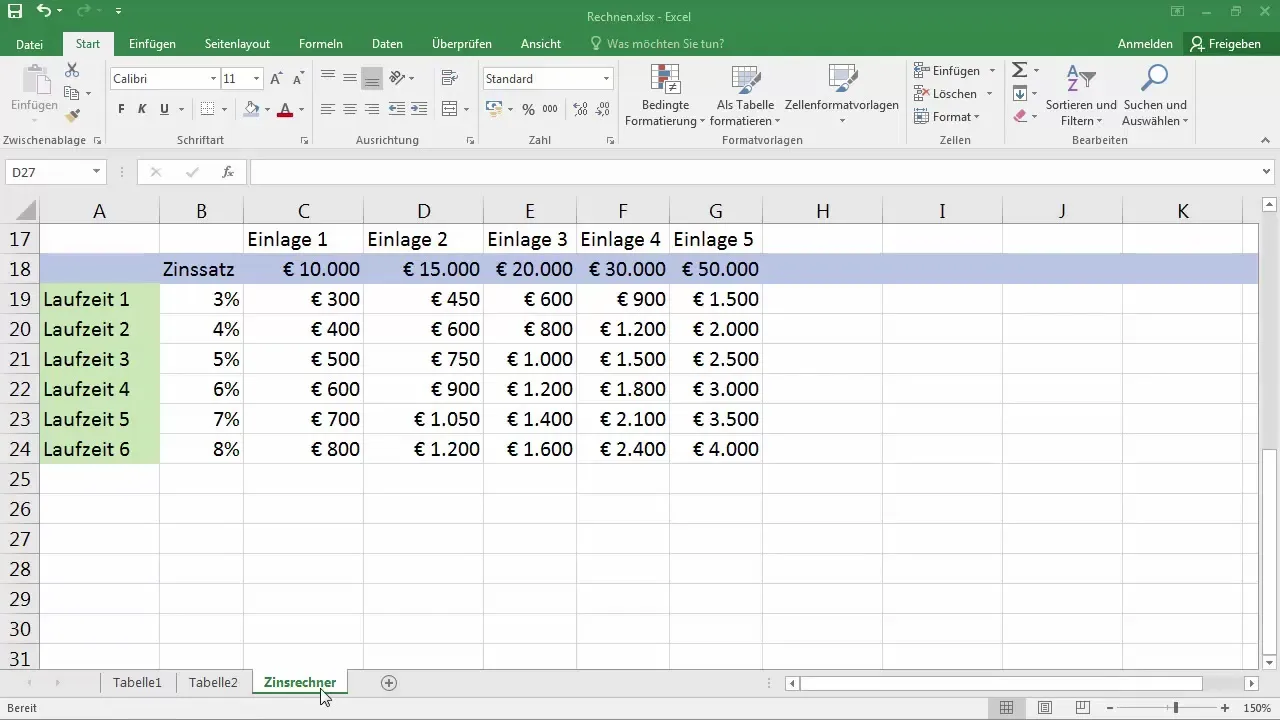
2. Вирізання даних з основного аркуша
Поверніться до вашого вихідного аркуша, де розташовані дані, які ви хочете виділити. Тут ви можете вибрати потрібні комірки та їх вирізати. Це можна зробити, натиснувши CTRL + X або за допомогою символу вирізання на панелі інструментів.
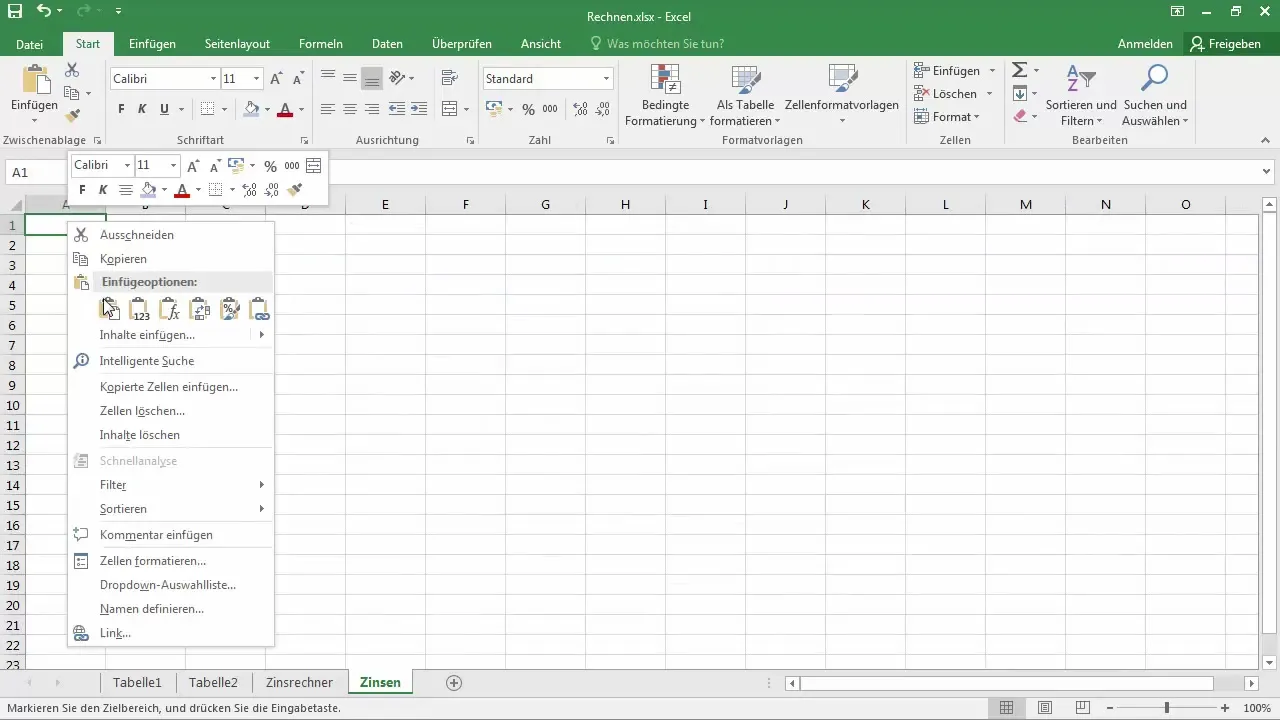
3. Вставка значень у новий аркуш
Тепер перейдіть до вашого нового створеного аркуша "Відсотки" та вставте тут дані. Приховані значення тепер доступні на окремому аркуші.
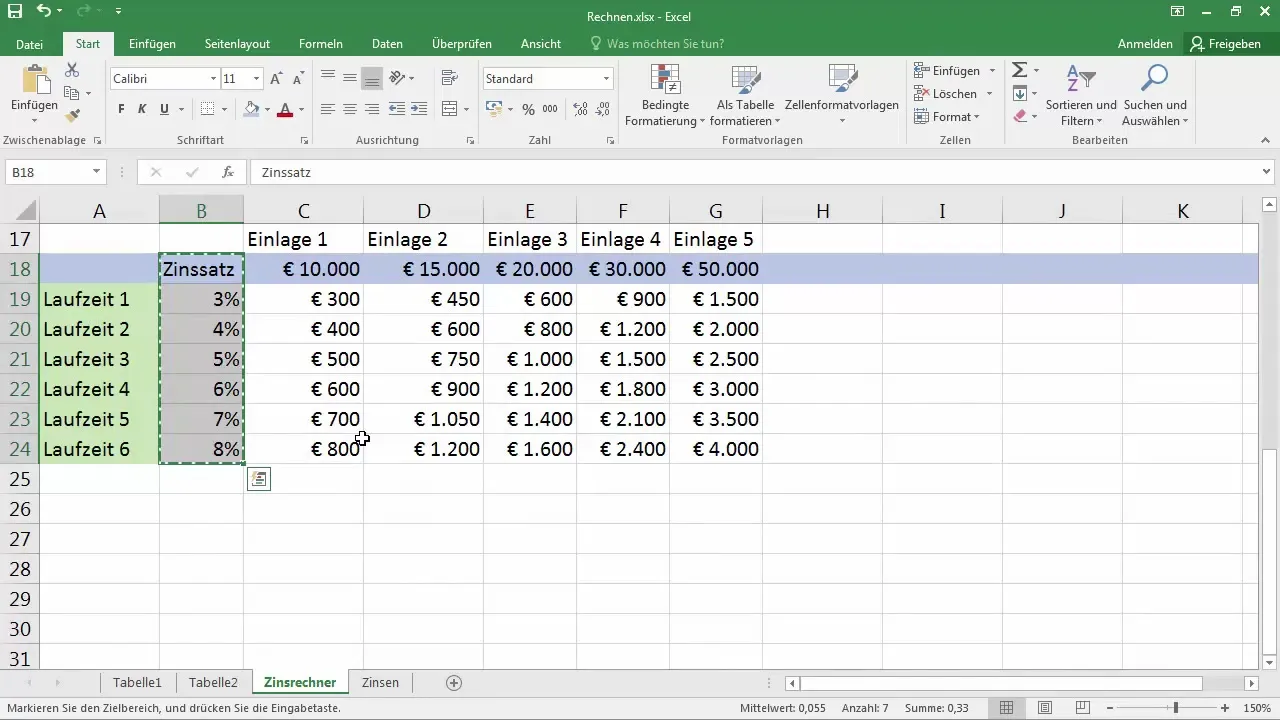
4. Перевірка 3D-посилання
Наступним кроком є переконатися, що ваші комірки в головному аркуші, де раніше були значення, зараз порожні. Це означає, що посилання на значення на аркуші "Відсотки" було активовано.
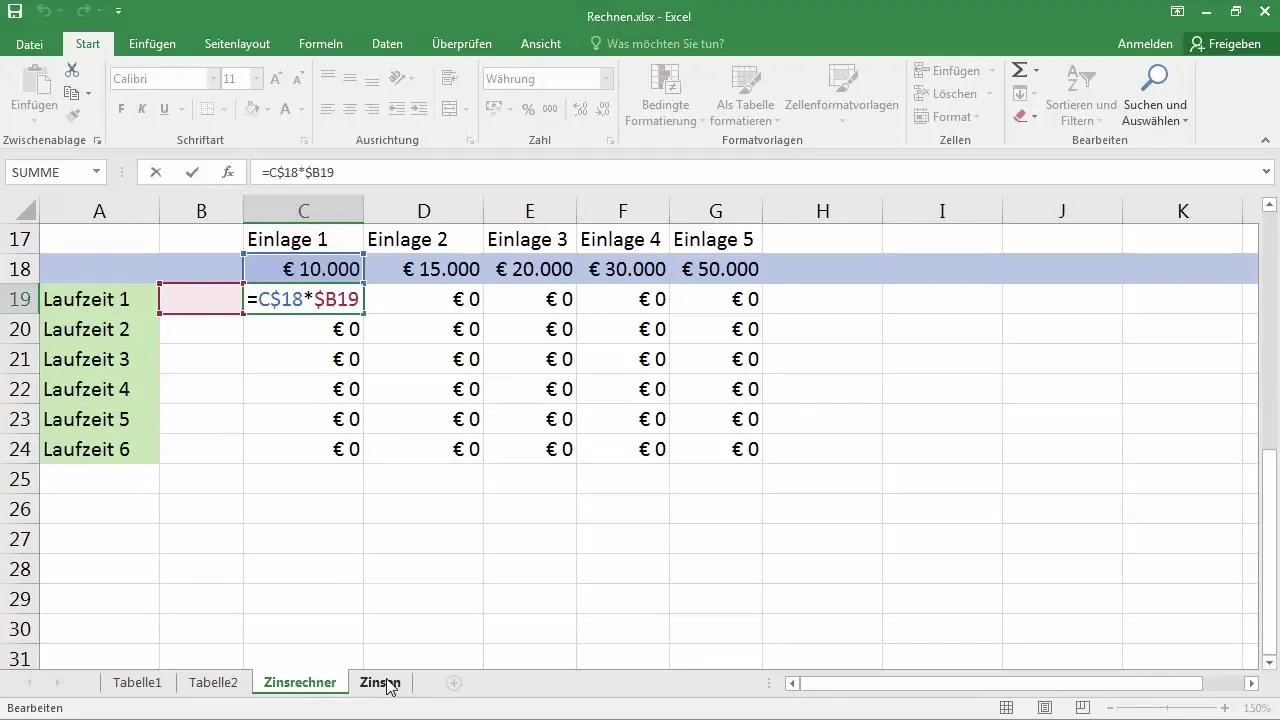
5. Створення 3D-посилання
Тепер вставте 3D-посилання у головний аркуш. Поверніться до свого головного аркуша та клацніть у комірку, куди має бути вставлено посилання. Тепер ви можете ввести посилання як =Відсотки!A2. Це 3D-посилання, яке принесе вам значення з комірки на аркуші "Відсотки".
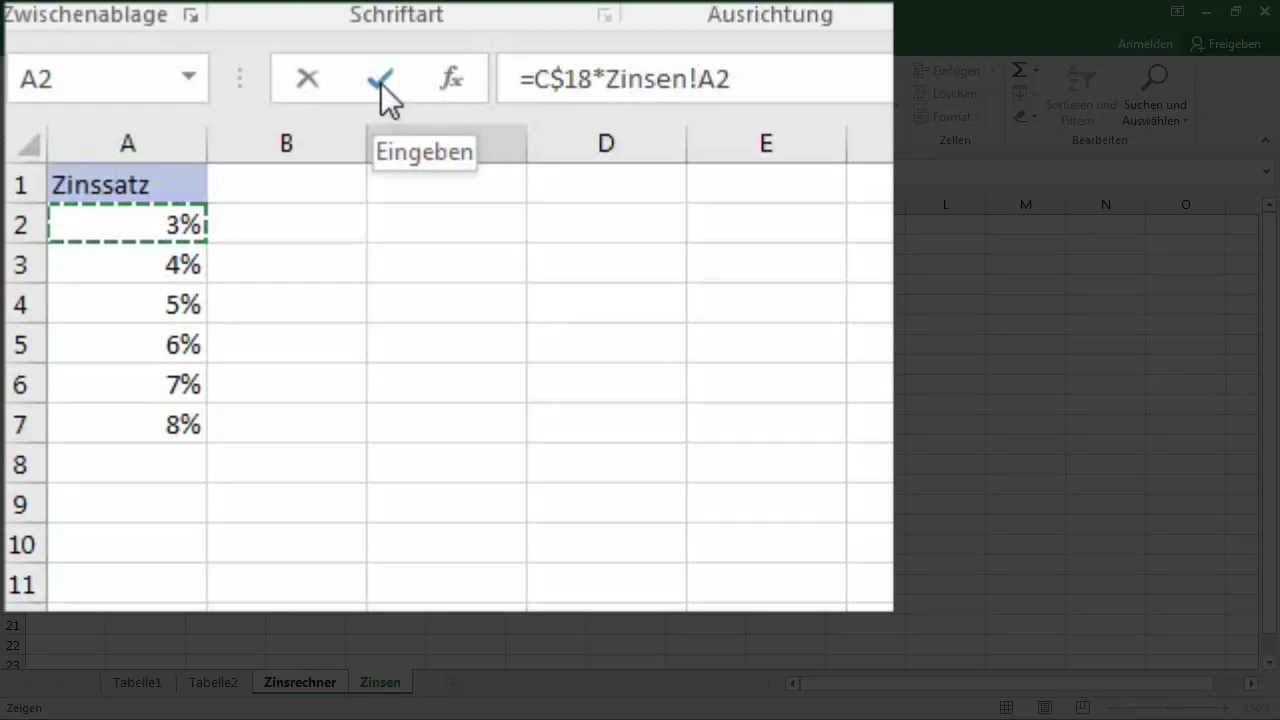
6. Підтвердження значення
Підтвердіть введене значення, клацнувши прапорець на рядку формули або просто натиснувши клавішу Enter. Тепер ви повинні побачити значення 300 в комірці, що відповідає значенню на аркуші "Відсотки".
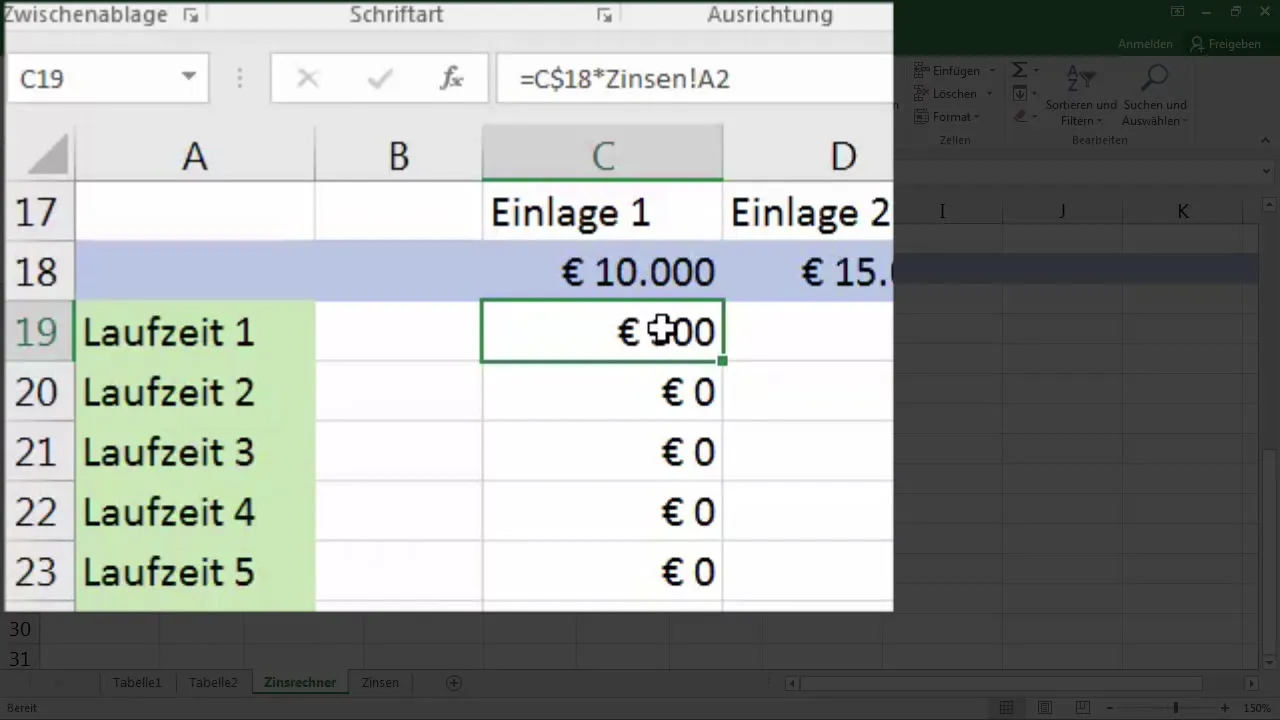
7. Визначення абсолютних посилань
Не забудьте визначити посилання на стовпець, який ви не бажаєте змінювати, як абсолютне значення. Це означає, що вам потрібно поставити знак долара ($) перед посиланням на стовпець або рядок, щоб його не змінювали під час копіювання.
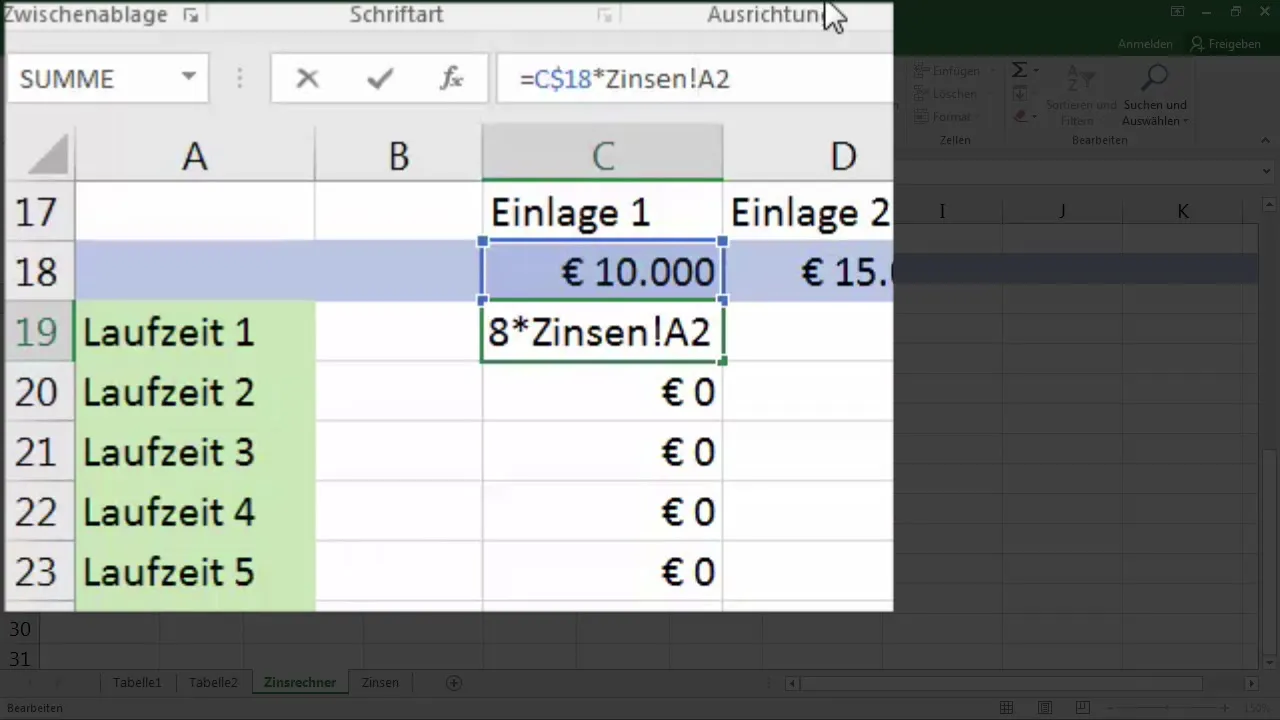
8. Копіювання значень на інші аркуші
Тепер ви можете легко копіювати значення на інші аркуші у вашому робочому зошиті, не роблячи видимими початкові дані.
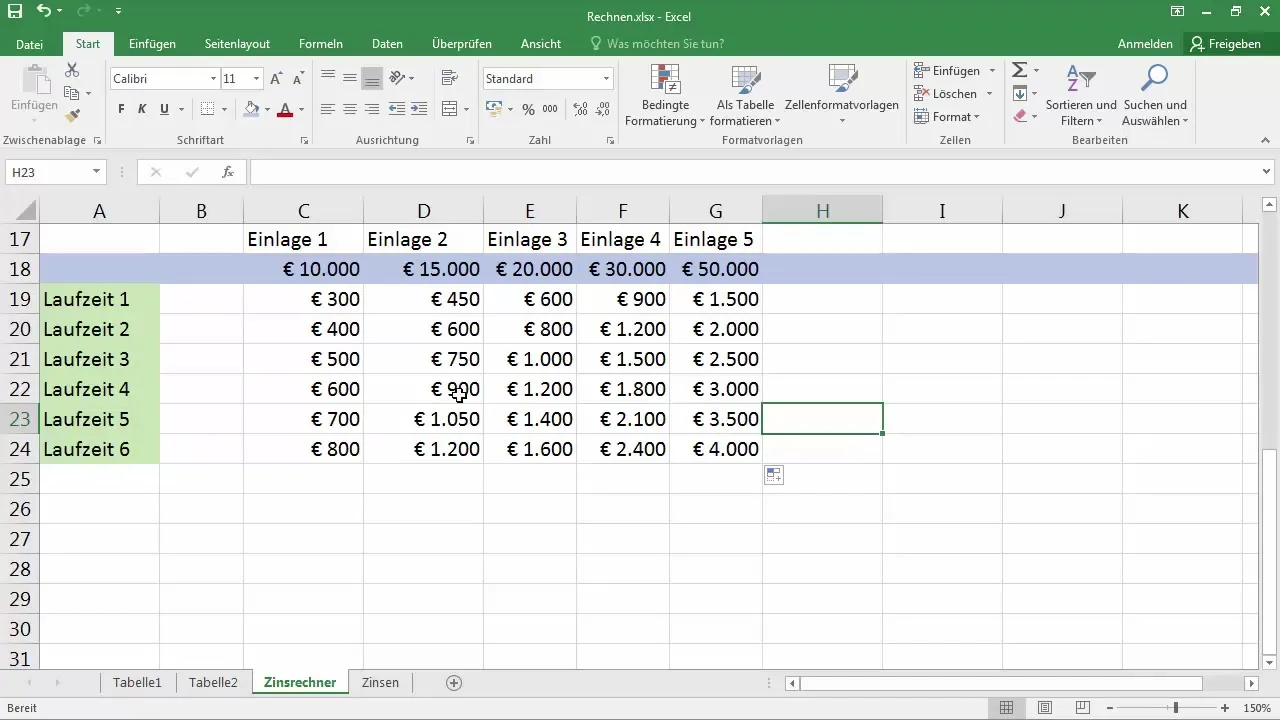
9. Приховання початкових значень
Тепер, коли значення знаходяться на аркуші "Відсотки", ви можете видалити комірки в головному аркуші. Клієнт більше не бачить підключених значень, а ви зберігаєте зрозумілість.
10. Налаштування процентних ставок
Якщо ви або ваш керівник хоче змінити процентні ставки, це можна зробити безпосередньо на аркуші "Відсотки". Це автоматично вплине на всі інші аркуші, що пов'язані з цими значеннями.
11. Повторення процесу
Якщо ви хочете налаштувати ще більше значень поза вашим основним аркушем, повторіть кроки, які ви вже впровадили. Ви можете застосувати цей процес до будь-якої кількості посилань в різних аркушах.
12. Заключне слово
Пам'ятайте, що 3D-посилання завжди складається з назви аркуша, наступного за нею знаку питання та відповідної комірки. Це допомагає пов'язувати дані ефективно через кілька аркушів.
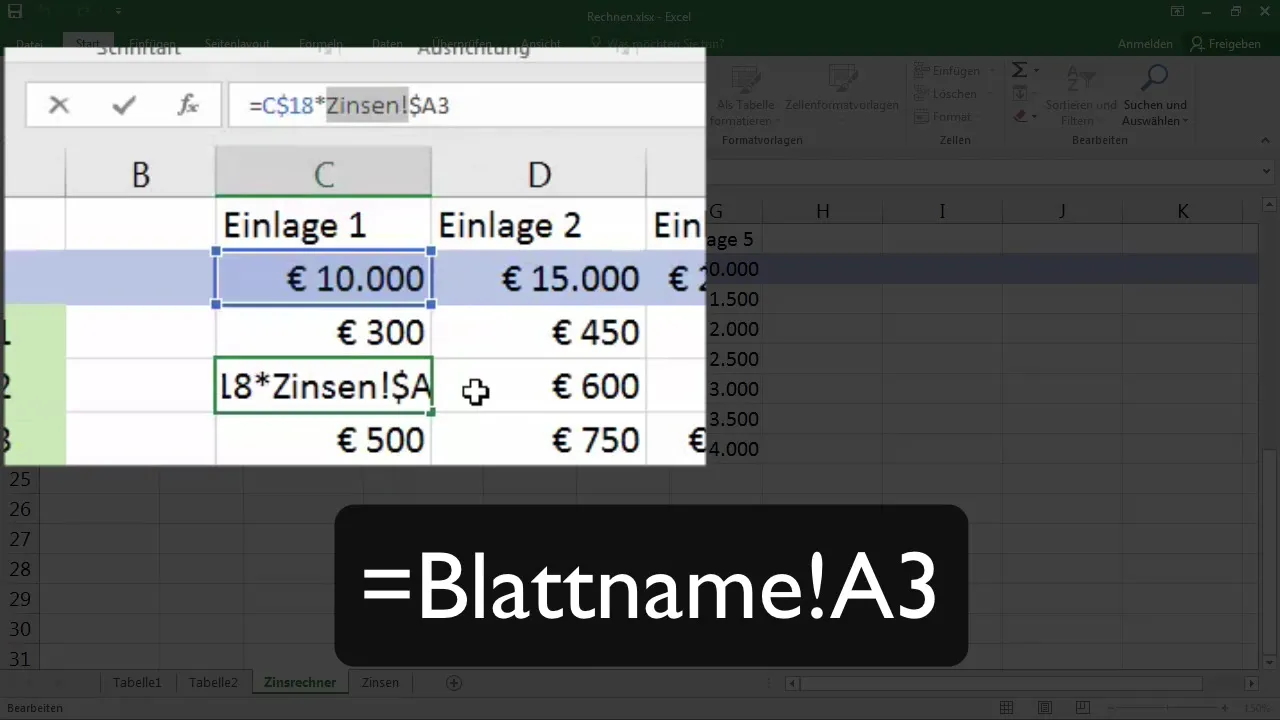
Підсумок
У цьому посібнику ви навчились, як створювати і керувати 3D-посиланнями в Excel. Від створення нового аркуша до застосування посилань через кілька аркушів, функція 3D-посилань є цінним інструментом в вашій володінні Excel.
Часто задані питання
Як створити 3D-посилання?3D-посилання створюється за допомогою назви аркуша, знака питання і посилання на комірку, наприклад, =НазваАркуша!A1.
Чому слід використовувати 3D-посилання?3D-посилання дозволяють краще керувати даними і можуть підвищити продуктивність, оскільки зменшують необхідність у переході між декількома аркушами.
Чи можна копіювати 3D-посилання?Так, ви можете копіювати 3D-посилання в інші комірки або аркуші, при цьому вихідні дані на джерелі залишаються незмінними.


